排队叫号系统显示屏设置
排队叫号系统显示屏设置

排队叫号系统显示屏软件设置
一、设置静态IP:
1.设置排队叫号系统显示屏前,需要将显示屏控制盒通电并连接上网络,与窗口显示屏通过VGA线相连接,连接成功后排队叫号系统显示屏上的显示效果如图1。
(图1)
2.将USB接口鼠标插入到排队叫号系统显示屏控制盒的USB接口上,单击鼠标右键退出显示界面,在桌面上点击左下角的“我的应用”,在应用列表界面选择“设置”,在设置界面点击更多(如图2)>>以太网(如图3)>>勾选上“使用以太网”(如图4)>>高级配置(如图5),在高级配置界面去勾选“动态分配”项,而后在IP地址(即静态IP地址)、子网掩码、网关、DNS栏位中填入对应的参数点击确定按钮即可成功设置静态IP。
(图2)
(图3)
(图4)
(图5)
二、设置主机IP和窗口号:
控制盒静态IP设置成功后单击鼠标右键退出设置界面,回到我的应用程序界面,选择“和兴排队叫号系统显示屏”应用,开启此应用后在左上角空白区域(如图6)单击鼠标左键,即会进入到显示屏设置界面(如图7),主机IP栏位上填写上取号主机的IP地址,窗口号栏位上填写实际使用此窗口排队叫号系统显示屏的窗口号码。
(图6)
(图7)。
办事大厅排队叫号系统(排队机_呼叫器_LED显示屏等)解决措施

聚宝SMARTQ大厅版排队系统一、SMARTQ排队系统简介2二.系统综述32.1系统概述32.2系统组成32.2.1系统组成平面结构示意图42.2.2系统组成拓展结构示意图4三、服务大厅场地布局5四、系统产品介绍及布线安排64.1 产品介绍64.1.1 自动取号机64.1.2 物理呼叫终端74.1.3 窗口显示终端<屏)84.1.4语音系统94.1.5星级评价系统94.1.6系统分配器94.2系统连接方式104.3系统的布线安排104.4 系统的故障检测104.5 各硬件设备接口类型10五、系统的使用方法115.1办事流程115.2案例说明115.3系统功能介绍12六、售后服务承诺及技术保障13前言非常感谢您选用SMARTQ排队系统!聚宝科技<杭州)有限公司是新加坡SMARTQ SYSTEMS公司与海外上市公司:聚宝科技在中国杭州设立的一家专业从事排队叫号管理系统销售与服务于一体的高科技代理企业,直接负责中国市场的开拓与服务.母公司新加坡SMARTQSYSTEMS公司成立于1980年,从事于排队管理系统至今已有20余年历史,完成工程数以千计,业务遍及全世界,成绩斐然。
SMARTQ排队管理系统是近年来为改善服务机构及医院传统排队管理所存在的一些混乱、无序等弊端而开发的,系统能很好地解决顾客在排队中所遇到的各种拥挤和混乱等现象,为顾客办事及单位管理带来莫大的方便和愉悦,做到人人公正,合理有序.同时,系统也对顾客情况及服务员工的工作状况作出各种统计,为管理层进一步正确决策提供了有力的依据.。
公司依拓新加坡总部研发中心,现已开发了电脑型PCQS、程控型CTQS、立队型SAQS、简易型SCQS四类排队管理系统,它们广泛适用于银行、医院、移动、电信、邮政、工商、公安、税务、交通等各等候区域和办事大厅.产品自投放市场以来,赢得了用户的信赖和好评,取得了良好的经济效益和社会效益。
求实、创新的SMARTQ人愿与社会各界朋友精诚团结,共创美好灿烂的明天。
钱林排队机LED屏指导手册
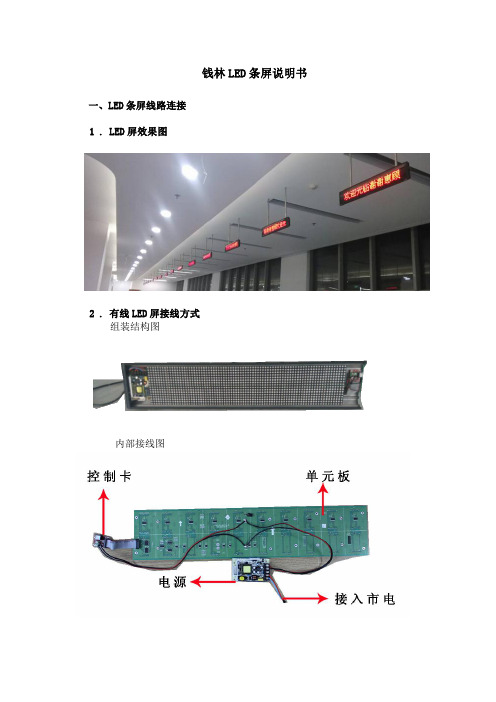
钱林LED条屏说明书一、LED条屏线路连接1.LED屏效果图2.有线LED屏接线方式组装结构图内部接线图3.无线LED屏接线方式组装结构图内部接线图二、LED条屏软件设置1.修改地址码双击在排队机的“字库条屏设置软件”,再打开“16点阵屏显示屏设置”双击,安装完毕后将在“开始”—“程序”中将生成有“排号软件”包括“库条屏编辑软件”对窗口屏设置则点击“字库条屏编辑软件”打开后如图:首先设置串口号,假设我们确定显示屏与电脑连接的是COM2,那我们就在串口号处,将其改为“2”如图:,波特率设为9600,窗口屏默认的地址为“1”,整个设置图就为,显示屏将闪动一下,表示连接正常。
如屏无反映且软件提示连接失败,可设置另一波特率和地址(此时设置的波特率和地址应为屏一上电的前两秒显示的值)。
设置好,再点击,显示屏将轻轻的闪一下,那就验证我们的设置是正确的!如还没反应.我们需再检查线路,或我们热插拨显示屏控制卡上的恢复默认设置跳线JP3,即可将窗口屏波特率恢复为9600,地址恢复为默认“1”。
我们再点击左上角的第二个图标,即,将显示此界面:热插拔控制卡上的跳线JP3后,显示屏将默认恢复到初始状态,再通电后,显示屏将显示“96001”代表意思为波特率为“9600”,自身地址为“1”,我们如需要将此波特率“9600”地址为“1”的设置为波特率“9600”地址为“2”,我们可以在修改波特率和地址区域,将其对应分别修改为“9600”和“2”,如图设置对应后,点击右侧的”修改波特率和地址”,如修改成功,系统将有提示。
再我们需要在”长度设置和获取”区域对显示的屏长等参数进行设置,如我们是24点阵4汉字显示屏,那一个字为24点阵,屏长即为24*4为96长;屏高为24(16、32类似);数据极性选择”负极性”;,OE极性为”高有效”(不同厂家的单元板“数据极性”、“OE极性”可能会有所不同,如果屏显示反色则表示数据极性设反了需重新设置,如果屏很暗则表示OE极性设反了需重新设置);主控类型24点阵为“ND-Mb1”,32点阵为“ND-Mb3”,16点阵任意均可;时钟显示,选择黄色,则上电显示波特率和地址,如选择“不显示时钟”则上电不显示波特率和地址。
叫号系统配置及使用说明

8
一、叫号系统介绍
② 维修进度显示屏-显示逻辑及节点变化说明
请A002号 到 2号 服务台 请V004号 到 3号 服务台
a/维修进度显示状态 共分为4个步骤:等待中—受理中—维修中—可取机
等待中 受理中 维修中 可取机 进店时长
V001 A002
00:13 00:25
V004 F003 F003(03)
取号纸
7
一、叫号系统介绍
② 维修进度显示屏
请A002号 到 2号 服务台 请V004号 到 3号 服务台
等待中 受理中 维修中 可取机 进店时长
V001 A002
00:13 00:25
V004 F003 F003(03)
00:32 00:43 00:48
第一部分:叫号信息显示 1.叫号信息一共显示3条叫号内容。 2.显示顺序由上而下,最上方显示最新一条叫号信息,显示字体为大号。
12
二、叫号系统安装
① 硬件介绍
取号屏
维修进度显示屏
出纸口
硬件介绍: 取号屏及维修进度显示屏:43寸电脑 取号屏:电容触屏;维修进度显示屏:显示屏。
所需工具: 鼠标2套(建议无线),键盘两套(建议无线),网线两根
安装流程: ①安装硬件 ②找到对应文件夹,在指定地方更改对应设备的打印机名称 ③找到对应文件夹,在指定地方更改对应设备的mac地址 ④重启测试
第二部分:维修进度信息显示 1.显示用户从进店到取机的整个维修流程、当前进度及进店时长。 2.维修进度步骤分别为:等待中、受理中、维修中、可取机。 3.每一条进度代表着一位用户当前的服务进度情况。 4.根据取号的先后顺序依次从上往下排列。
2018/7/5 12:30
第三部分:日期与时间信息显示
排队叫号系统软件设置

排队叫号系统软件设置操作说明一、进入软件设置界面:在取号机的排队叫号系统软件界面双击左上角空白区域(如图1)后进入排队叫号系统登录界面(如图2),输入用户名和密码(初始用户名和密码都为admin)后即可进入设置界面,系统会在左侧栏位显示出所有的设置菜单项(如图3),再次双击左上角空白区域即可退出设置界面。
(图1)(图2)(图3)二、队列管理:点击数据管理菜单栏中的“队列管理”即可进入队列管理设置界面(如图4),在此界面中可以添加、修改和删除队列操作,队列即为取号机上的业务类型(如图5),可根据实际需要添加多个业务类型,新添加队列时添加队列名称、队列首字(即号票号码上显示的首个文字)、楼层号即可。
(图4)(图5)三、队列设置:点击系统设置菜单栏中的“队列设置”即可进入队列设置界面(如图6),在“输入码”栏位中输入队列名称的拼音简写即可搜索到匹配的队列,可选择一个、多个、全部队列添加到已选择队列中,也可从已选择对列中删除当前不需要使用的队列,只有添加到已选择队列中的业务类型才会显示在取号机的取号界面上。
(图6)按钮功能说明:“>”表示将左侧已选中的队列添加到已选队列中“>>”表示将左侧所有队列都添加到已选队列中“<”表示将右侧选中的队列从已选队列中移除“<<”表示移除所有的已选队列四、叫号器设置:2.1点击系统设置菜单栏中的“叫号器设置”即可进入叫号器设置界面(如图7),在叫号器设置界面输入叫号器号并点击添加即可新增叫号器(注:此处的叫号器号要和实际所使用此叫号器的窗口号保持一致)。
(图7)2.2队列设置:点击对应叫号器号后方的“队列设置”按钮即可进入队列设置界面(如图8),通过此功能可为各窗口设置不同的办理业务类型(即工作人员使用叫号器进行呼叫时,只能呼叫此窗口号包含办理业务类型的办事人员,如1号窗口只办理“出口退税”业务,则在1号叫号器的队列设置中的已选择队列中只保留“出口退税”业务即可,此时1号叫号器进行呼叫时只会呼叫办理“出口退税”的办事人员),方便现场管理和服务优化。
排队叫号系统快速使用说明书

目录排队系统快速使用说明书 (2)注意:在硬件调试完毕之前软件方面不能作任何改动(呼叫器址、显示屏地址可更改),以防问题出现后,能及时查找原因。
(2)第一部分:产品的调试 (2)1.1 取号机调试 (2)1.2 物理呼叫器调试 (4)1.3 窗口屏调试 (5)1.4 评价器调试 (6)1.5 中液晶评价器 (7)1.6 音频口评价器 (7)第二部分:呼叫器、评价器、显示屏地址码的更改方法 (8)2.1 (ZYP-306)16按键呼叫器地址码更改方法 (8)2.2 (ZYP-315)21按键呼叫器地址码更改方法 (8)2.3 (ZYP2012-16键)16键呼叫器地址码更改方法 (8)2.4 (ZYP2012-17键)17键呼叫器地址码更改方法 (9)2.5 评价器地址码更改方法(带拨码型) (9)2.6 中液晶评价器(ZYPJ-828AK型)地址码更改方法 (9)2.7 窗口屏/综合屏地址更改方法 (10)第三部分:硬件安装部分 (12)3.1 呼叫器、评价器安装方法 (12)3.2 显示屏安装方法 (14)第四部分:关于无线半无线型 (15)4.1 呼叫器无线部分 (15)4.2 显示屏无线部分 (16)第五部分:调试及简易故障排除 (17)5.1 触摸屏 (18)5.2 显示器 (19)5.3 打印机 (19)5.4 排队机使用注意事项 (20)第六部分:其它 (20)排队系统快速使用说明书小心打开包装箱,检查包装箱内物品是否与装箱单相一致。
如果发现有损坏或者任何配件短缺的情况,请及时和当地经销商联系。
注意:在硬件调试完毕之前软件方面不能作任何改动(呼叫器址、显示屏地址可更改),以防问题出现后,能及时查找原因。
第一部分:产品的调试我们以一个窗口为例,一个窗口的呼叫显示正常后,其它窗口只是硬件安装。
硬件安装请参考第三部分(硬件安装部分)即可,调试前不要改动任何软硬件设置,即使其处于出厂设置状态,请严格按照以下步骤开始调试:1.1 取号机;1.2 呼叫器;1.3 显示屏;1.4 评价器及其它。
XX医院LED显示屏及排队叫号系统要点说明
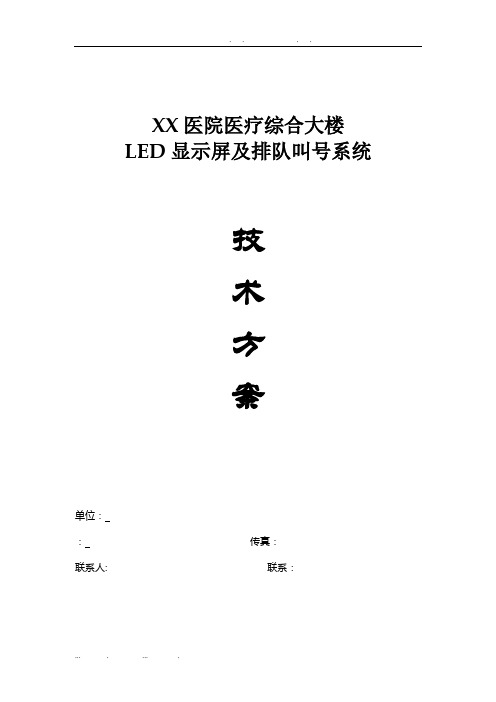
XX医院医疗综合大楼LED显示屏及排队叫号系统技术方案单位::传真:联系人: 联系:目录第一章前言 (1)第二章LED显示屏总体设计 (3)2.1、主要参考资料 (3)2.2、系统建设的目标和要求 (4)2.3、方案设计原则 (5)第三章LED显示屏系统设计 (8)3.1、显示屏系统的组成 (8)3.2、系统功能 (8)3.2.1、计算机信息显示功能 (8)3.2.2、完成对显示屏的多种参数设置 (9)3.2.3、主控制器的功能 (9)3.2.4、控制软件的功能 (10)3.2.5、播放软件的功能 (11)第四章显示屏技术参数配置及报价 (13)4.1、基本规格 (13)4.1.1、室PH5.08彩色显示屏主要技术指标 (13)4.1.2、室Ф3.75单基色显示屏主要技术指标 (15)4.2、LED显示屏报价 (16)4.2.1、室全彩屏 (16)4.3、显示屏安装方式 (17)第五章门诊叫号系统解决方案 (18)5.1、产品介绍 (18)5.1.1、厂家介绍 (18)5.1.2、产品详解 (19)5.2、产品分析 (20)5.2.1、排队服务流程 (20)5.2.2、产品组成结构 (20)5.2.3、产品基本功能 (25)5.2.4、XX产品特点 (25)5.3、XX排队产品优势 (28)5.3.1、产品性能优良、稳定 (28)5.3.2、功能强大,符合客户实际需求 (28)5.3.3、技术方案灵活、实施简单 (29)5.3.4、服务优势 (29)5.3.5、品牌优势 (29)5.4、排队系统报价 (31)第六章病房呼叫系统 (32)6.1、项目背景 (32)6.2、系统设计方案: (32)6.3、产品性能特点: (33)6.4、承诺: (34)6.5、医院呼叫中心系统报价 (34)第一章前言LED显示屏是集光电子技术,微电子技术,计算机技术和视频技术为一体的高科技产品,它的发光部分由LED(即光发二极管)拼装组成的,其优点是耗电量少,亮度高,工作电压低,驱动简单,寿命长,性能稳定。
医院-排队叫号方案

3.4排队叫号基于楼层科室分布情况,我们设计一个科室设置一个分诊台,对本科室进行分诊排队管理;语音合成器、呼叫信息显示屏、音箱数量则根据候诊区情况配置,显示呼叫本候诊区内的呼叫信息,同一个科室的多个候诊区显示呼叫信息内容相同。
1、我们建议等候区信息显示屏配置4*12的LED汉字显示屏,显示呼叫病人的科室、病人号码、姓名、诊室号,以清楚提示病人;信息显示屏图示如下:4*12的LED汉字显示屏信息显示屏也可根据各科室环境布局情况和显示内容配置LCD显示器,如下图:单屏显示排队叫号信息(如下图):分屏显示软件(如下图):可分屏显示排队叫号信息、就诊医生信息、诊室公告、医疗宣传片、动画片等诊室显示屏(选用):显示每个诊室的呼叫信息。
2、预留开放性接口能与医院的HIS、PACS系统结合和扩充。
3.4.1.常规门诊解决方案单科室就诊对内科、外科、五官科、眼科、骨科、消化科、皮肤科、泌尿科等常规门诊科室,解决方案为设置分诊台,配置分诊工作站,医生操作终端可为物理或虚拟操作终端。
病人挂完号到达相应科室后,由分诊台导医录入病人姓名、年龄、性别等个人资料和挂号的科室,并打印号票给病人,号票上内容为病人姓名(可选)、排队号、科室、候诊区、目前该队人数、预计的等候时间、日期、时间等,系统会根据导医录入的资料自动将病人号码排入队列中,导医还可将病人排入指定的医生队列中。
如系统与挂号系统联接,病人挂完号,其相应资料即会被传送到相应科室的分诊工作站,病人挂完号后到分诊台,导医可直接选取该条挂号数据进行分诊。
病人获得号票后即可在候诊区内候诊,偶尔留意一下信息显示屏和语音提示,当门诊医生呼叫到自己的号码时,信息显示屏会显示科室、病人号码、姓名、应去的诊室,“xxxx 号到XXXX科xx诊室就诊”,同时伴有“叮咚、请xxxx号到XXXX科xx诊室就诊”的语音提示,病人可依照提示前去相应科室的诊室医生处就诊。
常规门诊单科室就诊流程如下图所示:3.4.2.系统服务说明1病人就诊1.1取号➢取号/分诊如不与挂号系统联网,则病人挂完号到达分诊台后由导医录入病人姓名、年龄等个人资料并进行分诊,打印号票给病人。
医院门诊排队叫号系统的操作流程

医院门诊排队叫号系统的操作流程下载提示:该文档是本店铺精心编制而成的,希望大家下载后,能够帮助大家解决实际问题。
文档下载后可定制修改,请根据实际需要进行调整和使用,谢谢!本店铺为大家提供各种类型的实用资料,如教育随笔、日记赏析、句子摘抄、古诗大全、经典美文、话题作文、工作总结、词语解析、文案摘录、其他资料等等,想了解不同资料格式和写法,敬请关注!Download tips: This document is carefully compiled by this editor. I hope that after you download it, it can help you solve practical problems. The document can be customized and modified after downloading, please adjust and use it according to actual needs, thank you! In addition, this shop provides you with various types of practical materials, such as educational essays, diary appreciation, sentence excerpts, ancient poems, classic articles, topic composition, work summary, word parsing, copy excerpts, other materials and so on, want to know different data formats and writing methods, please pay attention!在如今繁忙的医院门诊部,为了提高就诊效率和服务质量,很多医院都采用了先进的排队叫号系统。
排队机叫号机说明书
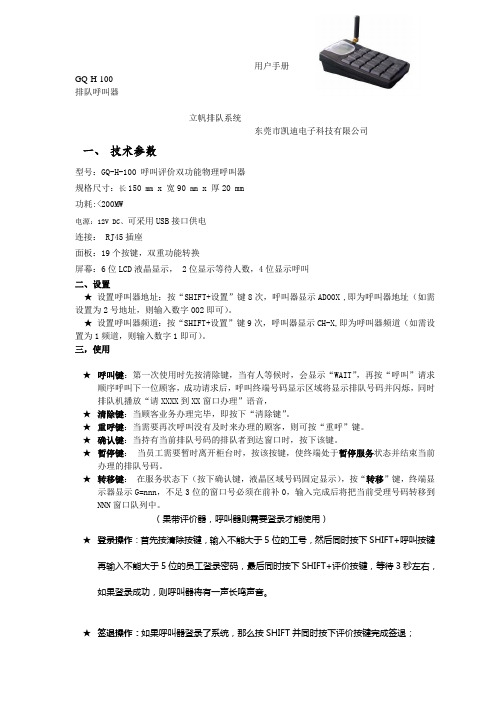
用户手册GQ-H-100排队呼叫器立帆排队系统东莞市凯迪电子科技有限公司一、技术参数型号:GQ-H-100 呼叫评价双功能物理呼叫器规格尺寸:长150 mm x 宽90 mm x 厚20 mm功耗:<200MW电源:12V DC、可采用USB接口供电连接: RJ45插座面板:19个按键,双重功能转换屏幕:6位LCD液晶显示, 2位显示等待人数,4位显示呼叫二、设置★设置呼叫器地址:按“SHIFT+设置”键8次,呼叫器显示AD00X ,即为呼叫器地址(如需设置为2号地址,则输入数字002即可)。
★设置呼叫器频道:按“SHIFT+设置”键9次,呼叫器显示CH-X,即为呼叫器频道(如需设置为1频道,则输入数字1即可)。
三,使用★呼叫键:第一次使用时先按清除键,当有人等候时,会显示“WAIT”,再按“呼叫”请求顺序呼叫下一位顾客,成功请求后,呼叫终端号码显示区域将显示排队号码并闪烁,同时排队机播放“请XXXX到XX窗口办理”语音,★清除键:当顾客业务办理完毕,即按下“清除键”。
★重呼键:当需要再次呼叫没有及时来办理的顾客,则可按“重呼”键。
★确认键:当持有当前排队号码的排队者到达窗口时,按下该键。
★暂停键:当员工需要暂时离开柜台时,按该按键,使终端处于暂停服务状态并结束当前办理的排队号码。
★转移键:在服务状态下(按下确认键,液晶区域号码固定显示),按“转移”键,终端显示器显示G=nnn,不足3位的窗口号必须在前补0,输入完成后将把当前受理号码转移到NNN窗口队列中。
(果带评价器,呼叫器则需要登录才能使用)★登录操作:首先按清除按键,输入不能大于5位的工号,然后同时按下SHIFT+呼叫按键再输入不能大于5位的员工登录密码,最后同时按下SHIFT+评价按键,等待3秒左右,如果登录成功,则呼叫器将有一声长鸣声音。
★签退操作:如果呼叫器登录了系统,那么按SHIFT并同时按下评价按键完成签退;四、规范操作流程说明:先按清除键查询等待人数,当等待人数大于0时,可以按呼叫键呼叫下一位,当呼叫办事人到达窗口时,按下确认键,当办理完后再按清除键结束当前办理并查询此时该窗口的等待人数,如此循环操作。
排队机窗口屏ID显示及故障
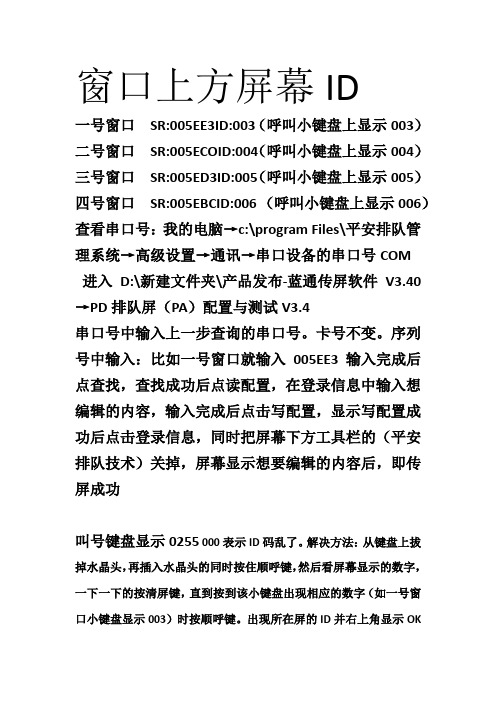
窗口上方屏幕ID
一号窗口SR:005EE3ID:003(呼叫小键盘上显示003)二号窗口SR:005ECOID:004(呼叫小键盘上显示004)三号窗口SR:005ED3ID:005(呼叫小键盘上显示005)四号窗口SR:005EBCID:006 (呼叫小键盘上显示006)查看串口号:我的电脑→c:\program Files\平安排队管理系统→高级设置→通讯→串口设备的串口号COM
进入D:\新建文件夹\产品发布-蓝通传屏软件V3.40→PD排队屏(PA)配置与测试V3.4
串口号中输入上一步查询的串口号。
卡号不变。
序列号中输入:比如一号窗口就输入005EE3输入完成后点查找,查找成功后点读配置,在登录信息中输入想编辑的内容,输入完成后点击写配置,显示写配置成功后点击登录信息,同时把屏幕下方工具栏的(平安排队技术)关掉,屏幕显示想要编辑的内容后,即传屏成功
叫号键盘显示0255 000表示ID码乱了。
解决方法:从键盘上拔掉水晶头,再插入水晶头的同时按住顺呼键,然后看屏幕显示的数字,一下一下的按清屏键,直到按到该小键盘出现相应的数字(如一号窗
口小键盘显示003)时按顺呼键。
出现所在屏的ID并右上角显示OK
字样,则设置ID成功。
拔掉水晶头,再插上即可恢复ID。
故障:死机。
原因是CPU风扇被电线挂住了。
不转动。
排队叫号LED显示屏使用手册

目录第一章 概 述 (1)1.1功能特点 (1)2.2运行环境 (1)第二章 安装与卸载 (2)2.1安装 (2)2.2卸载 (3)第三章 使用详解 (5)3.1 界面窗口介绍 (5)3.1.1播放窗 (5)3.1.2控制窗 (6)3.2功能介绍 (7)3.2.1菜单 (7)3.2.2工具条 (13)3.2.3编辑控件 (14)3.3节目制作流程 (14)3.3.1第一步:设定播放窗大小 (14)3.3.2第二步:新建节目 (14)3.3.3第三步:设定节目选项 (15)3.3.4第四步:新建节目窗 (15)3.3.5第五步:设定节目窗口选项 (16)3.3.6第六步:节目制作完 (19)3.3.7第七步:播放节目 (20)第四章 文字显示 (21)4.1 在文本窗中播放 (21)4.1.1 新建文本节目窗 (21)4.1.2设置文本节目窗 (22)4.1.3插入并编辑文本 (23)4.2 在单行文本窗中播放 (24)4.3 在图文窗中打开文本文件播放 (24)4.3.1 新建图文节目窗 (24)4.3.2 设置图文节目窗 (25)4.3.3 打开播放文件 (26)4.4 在图文窗图片文件上叠加文字 (27)第五章 图片显示 (28)5.1新建图片节目窗 (28)5.2 设置图片节目窗 (28)5.3 打开播放文件 (29)5.4 设置播放图片属性 (30)5.5 插入背景图片、出场音乐和文字 (31)第六章 动画显示 (33)6.1新建动画节目窗 (33)6.2 设置动画节目窗 (33)6.3 打开播放文件 (34)6.4 设置播放动画文件属性 (35)第七章 表格显示 (37)7.1新建节目窗 (37)7.2 设置表格节目窗 (37)7.3插入并编辑表格 (38)第八章 主页显示 (43)8.1新建主页节目窗 (43)8.2 设置主页节目窗 (43)8.3 打开播放文件 (44)第九章 数据库显示 (46)9.1新建节目窗 (46)9.2 设置节目窗 (46)9.3 增加Access数据库 (47)9.3.1增加Access数据库 (47)9.3.2增加Access数据表 (49)9.3.3编辑Access数据表 (51)9.3.4删除Access数据表 (51)9.4 增加ODBC驱动数据库 (51)第十章 时间日期 (53)10.1新建节目窗 (53)10.2 设置节目窗 (53)10.3 设置时间日期 (54)第十一章 外部程序 (56)11.1新建节目窗 (56)11.2 设置外部程序节目窗 (56)11.3 打开外部程序 (57)第十二章 计时显示 (59)12.1新建节目窗 (59)12.2 设置节目窗 (59)12.3 计时设置 (60)第十三章 VCD/DVD显示 (62)13.1 直接播放 (62)13.2 在节目中播放 (62)第十四章 外部视频显示 (64)14.1新建节目窗 (64)14.2 设置外部视频窗 (64)第十五章 幻灯片显示 (66)15.1 播放 (66)15.2 停止播放 (67)第十六章 定时播放 (68)16.1 打开定时指令表 (68)16.2 增加定时指令 (69)16.2.1 第一步:打开“定时指令”对话框 (69)16.2.2 第二步:设置指令列表内容 (70)16.2.3 第三步:退出“定时指令”对话框 (70)16.3 编辑定时指令 (71)16.4 删除定时指令 (71)16.5 启动定时指令 (72)16.6 退出 (72)第十七章 网络控制 (73)17.1 设置大屏服务器 (73)17.2 设置大屏客户机 (74)17.3 连接大屏服务器 (74)17.4 控制大屏服务器 (75)第十八章 后台播放 (77)18.1 启动后台播放 (77)18.2 取消后台播放 (78)第十九章 常见问题 (81)第一章概述1.1功能特点《LED演播室》是LED演播室工作组专为LED显示屏设计的一套功能强大,使用方便,简单易学的节目制作、播放软件,支持多种文件格式:文本文件,WORD文件,所有图片文件(BMP/JPG/GIF/PCX...),所有的动画文件(MPG /MPEG/MPV/MPA/A VI/VCD/SWF/RM/RA/RMJ/ASF...)。
排队机操作说明及注意事项
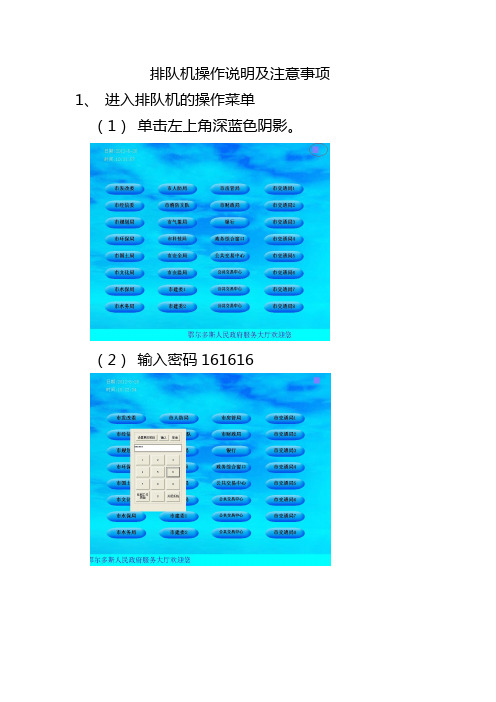
排队机操作说明及注意事项1、进入排队机的操作菜单
(1)单击左上角深蓝色阴影。
(2)输入密码161616
(3)进入菜单
2修改LED屏第一行显示内容
(1)点击设置点菜单项的“窗屏第一行内容设置”
(2)需要修改第几块屏的内容就双击序号几,弹出对话框输入1,点击确认,输入要修改的内容保存即可。
3 输入LED屏第二行内容
(1)进入输入资料菜单,需修改第几块屏的第二行内容双击序号几输入1修改。
(2)在”窗屏不叫号时显示内容”输入资料保存即可。
4设置队列按钮(队列按钮就是主界面的叫号按钮)(1)单击设置点击“设置队列按钮”
(2)点击业务队列(业务队列与窗口相对应),
(3)队列名称输入与窗口第一行内容相同,单击界面业务按钮的设置,出现设置菜单。
(4)点击队列设置进入队列设置菜单,需二级菜单的业务介绍点击业务介绍图片,添加业务介绍图片
5设置界面背景及滚动字符
(1)用鼠标拖动按钮即可调按钮位置,点击“更换主题背景”可换背景,点击下方“第几输入滚动字”可修改滚动字符。
6LED屏呈现修改内容
(1)设置点击退出程序。
(2)桌面菜单,程序,排队系统,从新启动排队系统。
注意;添加业务介绍图片时图片大小为1024*768 JPG格式。
欣辰无线排队机技术使用说明书(6517新欣辰)
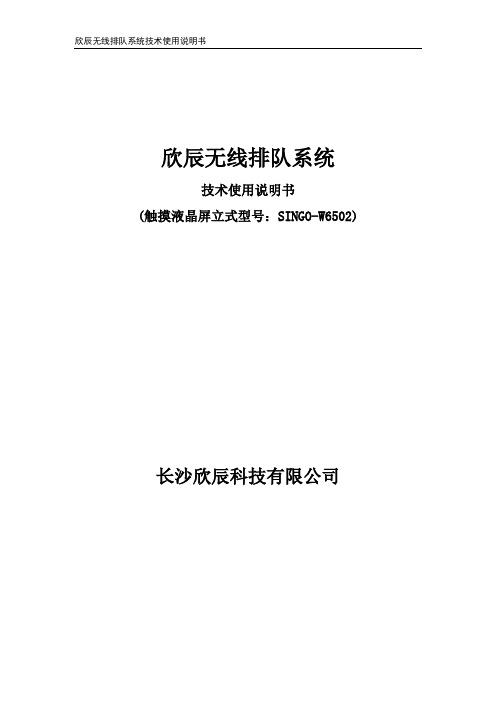
欣辰无线排队系统技术使用说明书(触摸液晶屏立式型号:SINGO-W6502) 长沙欣辰科技有限公司欣辰无线排队系统技术使用说明书(触摸液晶屏立式型号:SINGO-W6502)目录一、系统组成及功能 (2)(一)、发号主控台 (2)(二)、窗口屏控制器 (6)(三)、窗口显示屏 (7)(四)、窗口受理器 (7)(五)、无线遥控按钮 (8)(六)、滚动屏控制器 (8)(七)、滚动显示屏 (8)(八)、音响 (9)二、系统安装 (9)三、系统使用 (10)四、故障处理 (11)打印机的使用及故障处理方法 (13)一、系统组成及功能●硬件由发号主控台、滚动屏控制器、滚动屏、滚动屏支架、窗口屏控制器、窗口屏、窗口受理器、无线遥控按钮(座席控制器)、音响系统、以及安装配件构成。
●打印机为热敏打印机,打印的票号清晰,节约纸张。
●软件由windowsXP操作系统, 欣辰Windows排队机应用软件。
●欣辰排队机应用软件具有如下特点:自检功能,可自动检测打印机缺纸、错误的参数、其他模块的不正常状态,都通过主控台小喇叭进行语音提示,排队票号从X1开始,票号超过X999时又从X1开始。
支持掉电保护。
●可同时服务8个队列和64个窗口。
●发号主控台采用无线方式无其他部件进行通讯,插上电源即可使用,除开220V电源线外没有其他连线,可以很方便地移动到任一位置。
●号票内容可通过设置参数进行修改。
(一)、发号主控台发号主控台包含一台电脑,热敏打印机,无线收发器,串口扩展卡,液晶显示器,声控触摸屏。
排队系统主界面及画圈的四个隐藏按钮点击上图中隐藏按钮后,出现输入密码窗口,输入密码。
见下图:隐藏按钮一:查看状态。
输入密码8992662,则出现查看柜台当前状态的界面,可以查看柜台工作状态、服务对象、服务类型、已办理业务数以及各业务当前的等待情况。
隐藏按钮二:设置参数。
输入密码8992929,出现如下画面:图中的广告语可以写成“中国移动欢迎您”。
排队叫号机使用说明书

排队管理软件操作手册软件快速入门:软件拷贝目录即可使用;软件第一次启动的时候,必须要先运行一次:CallDateBase.exe,程序来启动数据库,启动一次后,CallDateBase.exe软件会自动添加到随windows启动,然后需要启动控制后台软件:Callsystem.exe,控制后台软件是整个软件的控制中枢软件,只有它运行了,才可以呼叫和控制LED显示屏,如果是在控制电脑上,请手动添加控制后台的快捷方式到windows的启动项中;取票软件:Print.exe;如果是在取票机上,请手动添加取票软件的快捷方式到windows的启动项中;虚拟呼叫:CallQueue.exe所有软件要正确运行,都必须在软件的同一目录下面有Connect.udl这个文件,并且要保证Connect.udl里面的连接参数设置正确。
如部署虚拟呼叫客户端,则把CallQueue.exe 文件和Connect.udl拷贝到客户电脑上,然后配置Connect.udl文件的IP连接参数,把IP参数设置为叫号服务器的IP地址就可以了。
1:管理员登录:用户名:sa;密码:1234;2:窗口呼叫登录:用户名和密码和窗口对应:1号窗口登录用户为1;密码为1;2号窗口登录用户为2;密码为2;3号窗用户名为3;密码为3;以此类推;3:取票软件退出:双击上方的提示语句:“请点击要办理业务的按钮获取排队号票”,会弹出退出密码框,初始化密码为:1234.如果是使用安装程序直接安装,则会在安装完毕后自动启动CallDateBase.exe文件,并且自动添加到Windows启动里面。
一、排队系统的社会需求随着社会的发展和人民生活水平的提高,先进的科学技术以被广泛应用于社会的各个领域,特别是竞争日趋激烈服务行业。
提高“服务形象,服务质量”以成为体现企业形象、服务理念、管理水平的标准,并越来越被服务及被服务双方所关注。
而营业窗口正是代表银行、工商、税务、电信、医院等企业服务质量的重要窗口。
排队叫号系统叫号器软件设置

排队叫号系统叫号器软件设置说明一、连接无线网络:1.1打开Wi-Fi:将排队叫号系统叫号器开机,开机后点击桌面的“设置”图标(如图1),进入设置界面(如图2)点击“打开”按钮(如图3)开启Wi-Fi。
(图1)(图2)(图3)1.2连接网络:打开Wi-Fi后从右侧搜索到的网络列表中选择需要连接的网络(如图4)进入密码输入界面(如图5)输入正确的密码后点击“连接”按钮,设备会进行网络连接,连接成功后在右侧网络名下方显示“已连接”状态(如图6)(图4)(图5)(图6)二、叫号软件设置:2.1进入排队叫号系统叫号器界面:网络连接成功后点击桌面的“和兴叫号器”图标(如图7)进入叫号器软件界面(如图8)。
(图7)(图8)2.2设置连接主机IP和窗口号:点击排队叫号系统叫号器界面上的设置按钮(如图9),进入设置界面(如图10),在设置界面的“主机IP”栏位中填写上取号主机的IP地址,“窗口号”栏位中填写实际使用此排队叫号系统叫号器的窗口号,输入完成后点击“确定”按钮即可。
连接主机成功后在排队叫号系统叫号器界面的状态栏位上会显示已连接主机(注:只有成功连接上主机的叫号器才能实现呼叫),同时排队叫号系统叫号器界面上会本机IP、窗口号、主机IP等信息(如图11)。
(图9)(图10)(图11)三、呼叫:排队叫号系统叫号器与主机连接成功后即可实现呼叫操作,点击叫号器界面上的“下一位”按钮(如图12)即可呼叫办事人员,并有提示语提示“主机已受理呼叫”(如图13),同时窗口显示屏上会同步显示所呼叫的号码。
(图12)(图13)排队叫号系统叫号器软件界面上能够显示出当前号码、上一号码、等待人数、已呼叫数。
当呼叫的办事的人员未到时可以点击“重呼”按钮再次进行呼叫操作。
等工作人员有事离开窗口时可点击“暂停”按钮,此时窗口显示屏上显示为“暂停服务”状态,工作人员再次回到窗口后点击“恢复”按钮继续进行呼叫操作。
四、常见问题分析(无法呼叫):1.可能未连接上网络,查看排队叫号系统叫号器右下角位置是否有网络连接图标(如图14),如无网络连接图标,点击桌面的“设置”图标,进行Wi-Fi连接操作(连接方式请查看本文档“一、连接无线网络:”)。
排队叫号说明书
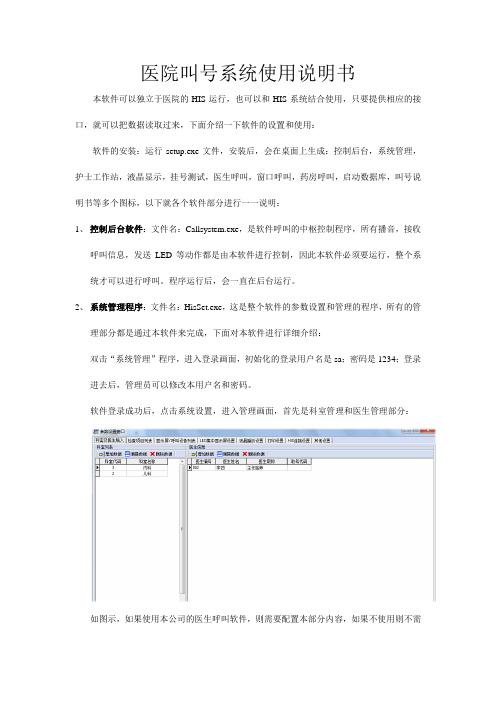
医院叫号系统使用说明书本软件可以独立于医院的HIS运行,也可以和HIS系统结合使用,只要提供相应的接口,就可以把数据读取过来,下面介绍一下软件的设置和使用:软件的安装:运行setup.exe文件,安装后,会在桌面上生成:控制后台,系统管理,护士工作站,液晶显示,挂号测试,医生呼叫,窗口呼叫,药房呼叫,启动数据库,叫号说明书等多个图标,以下就各个软件部分进行一一说明:1、控制后台软件:文件名:Callsystem.exe,是软件呼叫的中枢控制程序,所有播音,接收呼叫信息,发送LED等动作都是由本软件进行控制,因此本软件必须要运行,整个系统才可以进行呼叫。
程序运行后,会一直在后台运行。
2、系统管理程序:文件名:HisSet.exe,这是整个软件的参数设置和管理的程序,所有的管理部分都是通过本软件来完成,下面对本软件进行详细介绍:双击“系统管理”程序,进入登录画面,初始化的登录用户名是sa;密码是1234;登录进去后,管理员可以修改本用户名和密码。
软件登录成功后,点击系统设置,进入管理画面,首先是科室管理和医生管理部分:如图示,如果使用本公司的医生呼叫软件,则需要配置本部分内容,如果不使用则不需要配置,医生配置中有个需要注意的地方如图,看到有个专家的选项,如果选择了专家,则这个医只可以看到挂自己的号的患者的姓名,当然他也可以在呼叫软件中选择看到同一科室的患者的姓名,如果不是专家,则会显示整个科室的没有指定医生的患者的姓名。
检查列表画面:这个部分的内容是用来在护士分诊软件中使用的,当需要使用到本公司的护士分诊软件时,在这里列出的项目名称,就是取票的项目和科室名称。
显示屏和呼叫器设置画面在本窗口中可以设置LED显示屏和对应诊室的关系,设备编号是指使用硬件呼叫器或窗口呼叫软件时候的编号。
如1号窗口就是设备编号1,如果要设置每个设备编号可以呼叫什么类型的数据,则可以在“可检查项目列表”中设置,点击“可检查项目列表”中的编辑数据按钮,进入以下窗口:在这里可以设置对应的设备可以呼叫什么项目的患者。
排队机显示屏ZY24点阵单色说明书
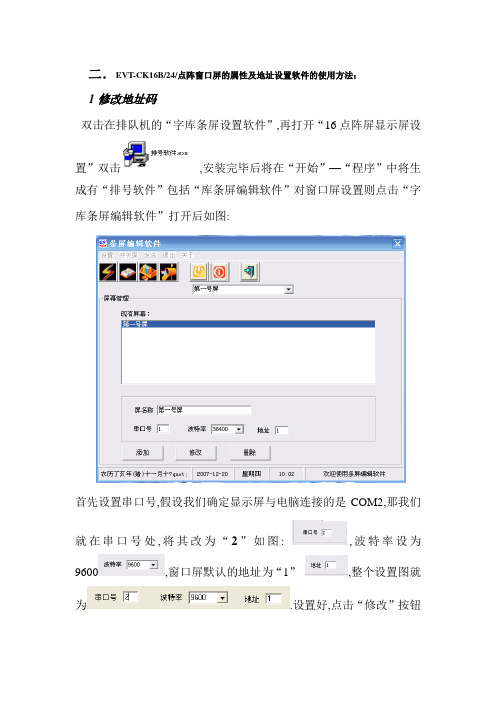
二.E VT-CK16B/24/点阵窗口屏的属性及地址设置软件的使用方法:1修改地址码双击在排队机的“字库条屏设置软件”,再打开“16点阵屏显示屏设置”双击,安装完毕后将在“开始”—“程序”中将生成有“排号软件”包括“库条屏编辑软件”对窗口屏设置则点击“字库条屏编辑软件”打开后如图:首先设置串口号,假设我们确定显示屏与电脑连接的是COM2,那我们就在串口号处,将其改为“2”如图: ,波特率设为9600,窗口屏默认的地址为“1”,整个设置图就为.设置好,点击“修改”按钮,显示屏将闪动一下,表示连接正常。
如屏无反映且软件提示连接失败,可设置另一波特率和地址(此时设置的波特率和地址应为屏一上电的前两秒显示的值)。
设置好,再点击,显示屏将轻轻的闪一下,那就验证我们的设置是正确的!如还没反应.我们需再检查线路,或我们热插拨显示屏控制卡上的恢复默认设置跳线JP3,即可将窗口屏波特率恢复为9600,地址恢复为默认“1”。
我们再点击左上角的第二个图标,即,将显示此界面:热插拔控制卡上的跳线JP3后,显示屏将默认恢复到初始状态,再通电后,显示屏将显示“9600 1”代表意思为波特率为“9600”,自身地址为“1”,我们如需要将此波特率“9600”地址为“1”的设置为波特率“9600”地址为“2”,我们可以在修改波特率和地址区域,将其对应分别修改为“9600”和“2”,如图设置对应后,点击右侧的”修改波特率和地址” ,如修改成功,系统将有提示。
再我们需要在”长度设置和获取”区域对显示的屏长等参数进行设置,如我们是24点阵4汉字显示屏,那一个字为24点阵,屏长即为24*4为96长;屏高为24(16、32类似);数据极性选择”负极性”;,OE极性为”高有效” (不同厂家的单元板“数据极性”、“OE极性”可能会有所不同,如果屏显示反色则表示数据极性设反了需重新设置,如果屏很暗则表示OE极性设反了需重新设置);主控类型24点阵为“ND-Mb1”,32点阵为“ND-Mb3”,16点阵任意均可;时钟显示,选择黄色,则上电显示波特率和地址,如选择“不显示时钟”则上电不显示波特率和地址。
叫号机设置说明
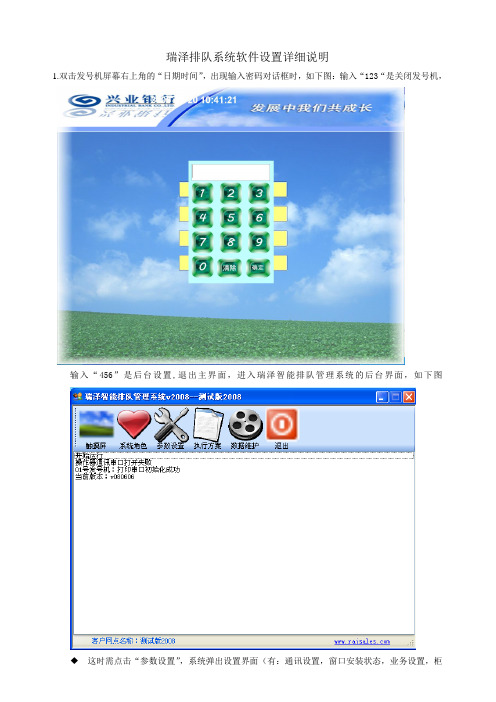
选中“使用标准按键”可以设置字体,大小,是否粗体,字体颜色,背景颜色。具体操作:点击“选择字体”,弹出字体对话框,对字体,字形,大小进行设置,点击确定,保存即可。如下图;
在字体颜色里点击浏览,弹出颜色对话框,对颜色进行设置,点击确定即可。在背景颜色点击浏览弹出颜色对话框,点击确定,即可对背景颜色进行设置,然后点击保存即可。
h)回到第以步选择第二个窗口并完成设置,以此类推完成所有窗口的设置
i)设置主次队列的阀值,分为主对列和次队列的阀值,具体操作是第一和第二的右边在设置主次队列阀值的,点击保存即可。如上图
备注:次对列等待时间阀值与备用对列等待时间阀值在一个档内,与主对列等待时间阀值的逻辑关系如下:各柜台主队列等待时间阀值为x;各柜台次队列等待时间阀值为y。柜台队列呼叫优先判断:(如下表)
业务设置:
用户根据实际的情况,添加所要的所有业务:具体操作如下:
业务设置框里,在业务编码,字母编码,数字编码的下拉列表各选中一个(注意:业务名称的编码都是唯一),填写业务名称,点击保存即可。编辑、删除同上。
窗口显示屏设置:
主要设置柜台屏的信息(注意:柜台屏的显示信息的设置输入必须是半角输入,在这可以调整中英文对照,方法是:在中文后面直接添加英文)
c)填写“验证位置”,表示要验证的数据从某位到某位பைடு நூலகம்例如,从第2个字符到第6个字符,如下图
d)填写“验证数据”,为验证位置包含的字符和验证数据进行比较,相同则通过,出票,反之判定无效,不出票。如下图
e)选择“对应业务”,表示刷卡出哪种业务的票,不只可以出VIP业务的票,一般业务也能通过刷卡取票。刷卡规则可以设定多种,自由设定。如下图
CK16C排队多分区窗口屏卡说明new
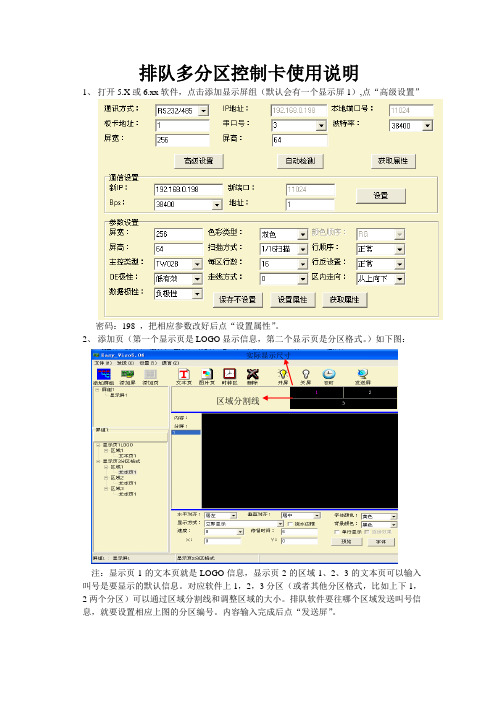
排队多分区控制卡使用说明
1、 打开5.X 或6.xx 软件,点击添加显示屏组(默认会有一个显示屏1),
点“高级设置”
密码:198 ,把相应参数改好后点“设置属性”。
2、 添加页(第一个显示页是LOGO 显示信息,第二个显示页是分区格式。
)如下图:
注:显示页1的文本页就是LOGO 信息,显示页2的区域1、2、3的文本页可以输入叫号是要显示的默认信息。
对应软件上1,2,3分区(或者其他分区格式,比如上下1,2两个分区)可以通过区域分割线和调整区域的大小。
排队软件要往哪个区域发送叫号信息,就要设置相应上图的分区编号。
内容输入完成后点“发送屏”。
区域分割线
实际显示尺寸
3、测试更新区域信息用新的动态库测试程序如下图:。
- 1、下载文档前请自行甄别文档内容的完整性,平台不提供额外的编辑、内容补充、找答案等附加服务。
- 2、"仅部分预览"的文档,不可在线预览部分如存在完整性等问题,可反馈申请退款(可完整预览的文档不适用该条件!)。
- 3、如文档侵犯您的权益,请联系客服反馈,我们会尽快为您处理(人工客服工作时间:9:00-18:30)。
排队叫号系统显示屏软件设置
一、设置静态IP:
1.设置排队叫号系统显示屏前,需要将显示屏控制盒通电并连接上网络,与窗口显示屏通过VGA线相连接,连接成功后排队叫号系统显示屏上的显示效果如图1。
(图1)
2.将USB接口鼠标插入到排队叫号系统显示屏控制盒的USB接口上,单击鼠标右键退出显示界面,在桌面上点击左下角的“我的应用”,在应用列表界面选择“设置”,在设置界面点击更多(如图2)>>以太网(如图3)>>勾选上“使用以太网”(如图4)>>高级配置(如图5),在高级配置界面去勾选“动态分配”项,而后在IP地址(即静态IP地址)、子网掩码、网关、DNS栏位中填入对应的参数点击确定按钮即可成功设置静态IP。
(图2)
(图3)
(图4)
(图5)
二、设置主机IP和窗口号:
控制盒静态IP设置成功后单击鼠标右键退出设置界面,回到我的应用程序界面,选择“和兴排队叫号系统显示屏”应用,开启此应用后在左上角空白区域(如图6)单击鼠标左键,即会进入到显示屏设置界面(如图7),主机IP栏位上填写上取号主机的IP地址,窗口号栏位上填写实际使用此窗口排队叫号系统显示屏的窗口号码。
(图6)
(图7)。
